手机到手了,但是不会使用,真的是十分头疼的事情,主要就是现在手机的功能太多了,大家也不可能所有的功能都会熟练操作,再加上手机型号不同,品牌不同,都是会有很多的不同
手机到手了,但是不会使用,真的是十分头疼的事情,主要就是现在手机的功能太多了,大家也不可能所有的功能都会熟练操作,再加上手机型号不同,品牌不同,都是会有很多的不同的,比如说最近就有很多的小伙伴在问微信怎么更新最新版本,iPhone 14 Pro更新微信最新版本的方法就在下面啦。

iPhone 14 Pro怎么更新微信最新版本
1、打开微信
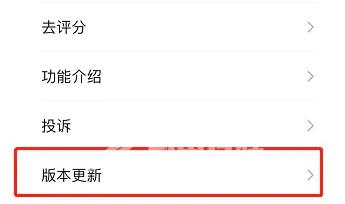
2、点击“我的”
3、点击“设置”。
4、点击“关于微信”。
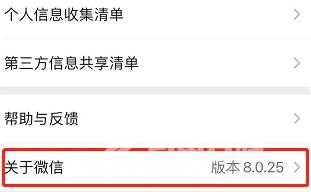
5、点击“版本更新”。
6、系统会转跳到APP Store
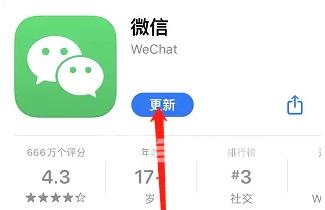
7、点击“更新”即可。
iPhone 14 Pro怎么设置静音模式不震动
1、通过更改iphone里声音的设定,就能将来电时的振动关掉。
2、先点“设定”,然后选择声音。有一项是“振动”,滑动其中的“静音时振动”项目开关到关闭。
3、进入手机设置,点击【声音与触感】。
4、关闭【静音模式下提供触感反馈】右侧的开关即可。
iPhone 14 Pro更新微信最新版本的方法如上所示,如果说大家在使用手机的时候出现了一些不会操作的情况,那么就可以按照上面的介绍来进行操作了,有关于iPhone 14 Pro更多的教程小编也会继续为大家带来相关的介绍哟。
【本文由:阿里云代理 http://www.56aliyun.com 复制请保留原URL】